Настройка VMware 6.5 на OVH серверах
ProxMox есть, VMmanager есть, но VMware ESXi 6.5 еще не было… до сегодня.
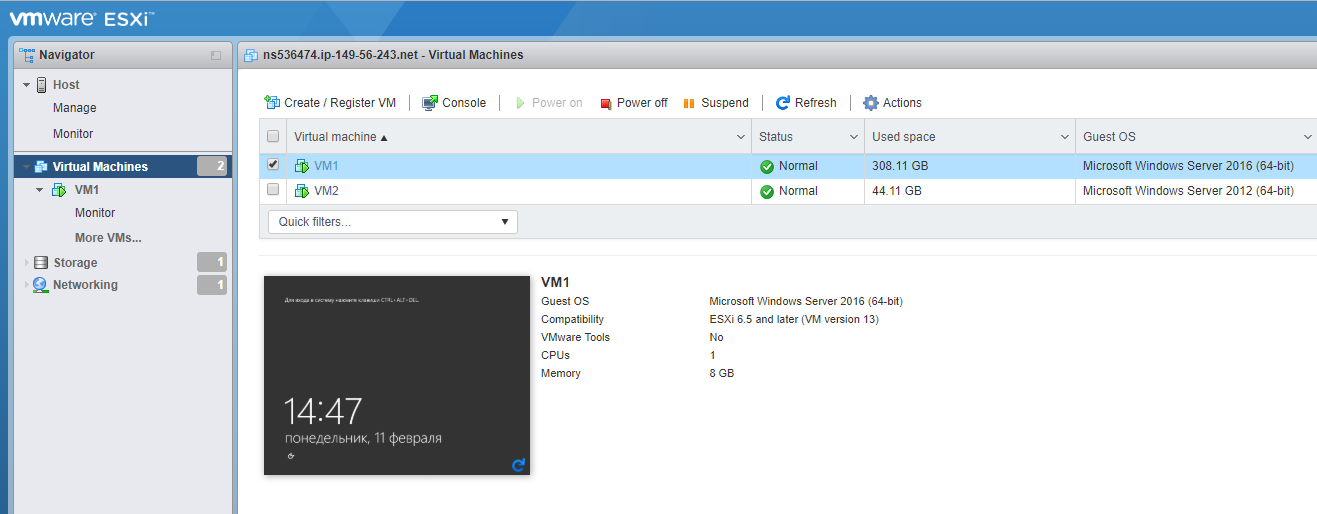
Возьмем сервер с VMware ESXi 6.5 и 4 дополнительных IP.
Блок IP: 54.39.252.96/30
В OVH так:
IP: 54.39.252.96 — 54.39.252.99
Network Mask: 255.255.255.0
Gateway: 54.39.252.254
54.39.252.96 — 02:00:00:56:8b:e1
54.39.252.97 — 00:50:56:01:9f:52
54.39.252.98 — 00:50:56:05:36:57
54.39.252.99 — 00:50:56:04:18:af
Сперва надо создать MAC адреса для каждого IP отдельно с типом «vmware»:
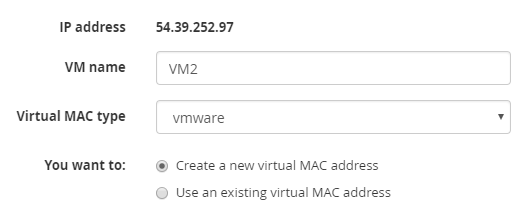
Далее, залить образ ОС в datastore:
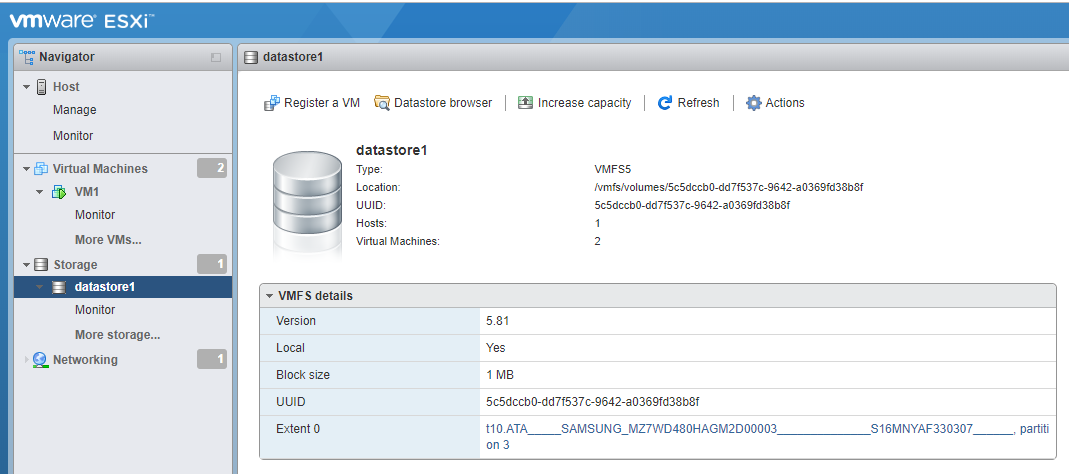
Грузится оно долго:
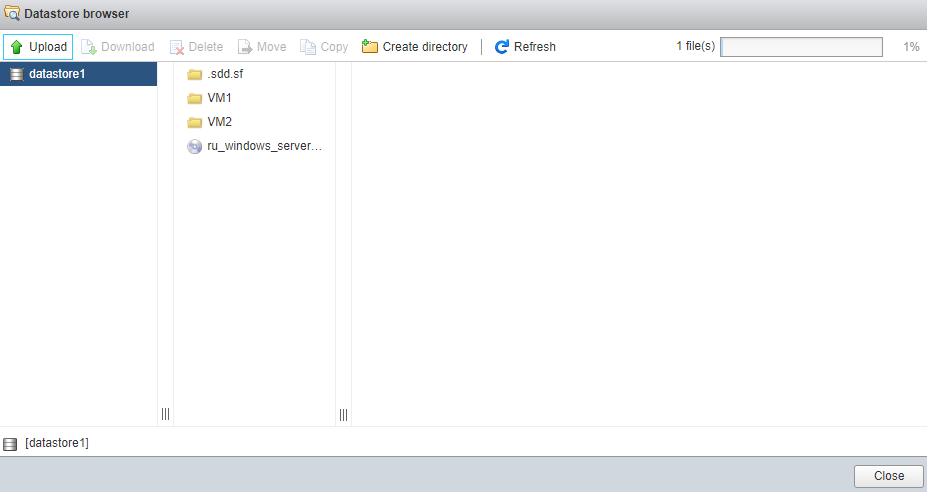
Создаем VM:
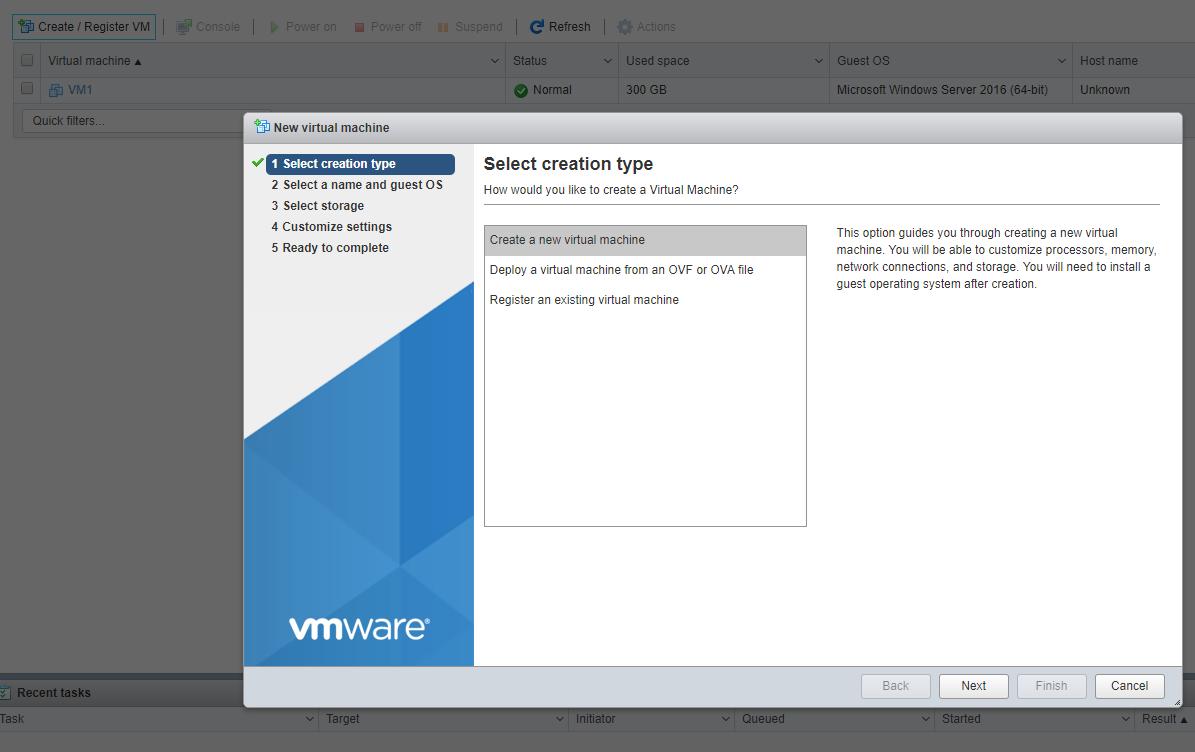
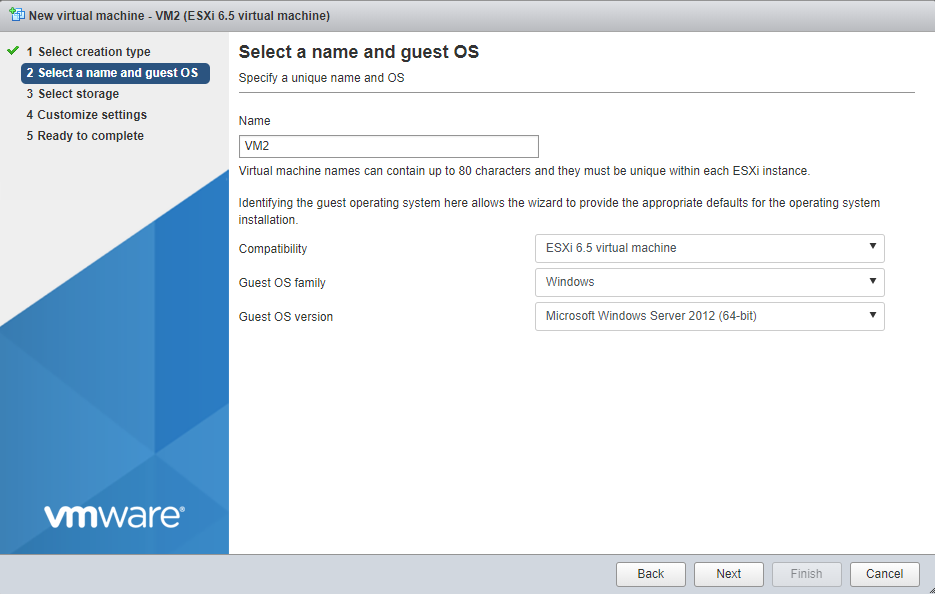
Хранилище для VM:
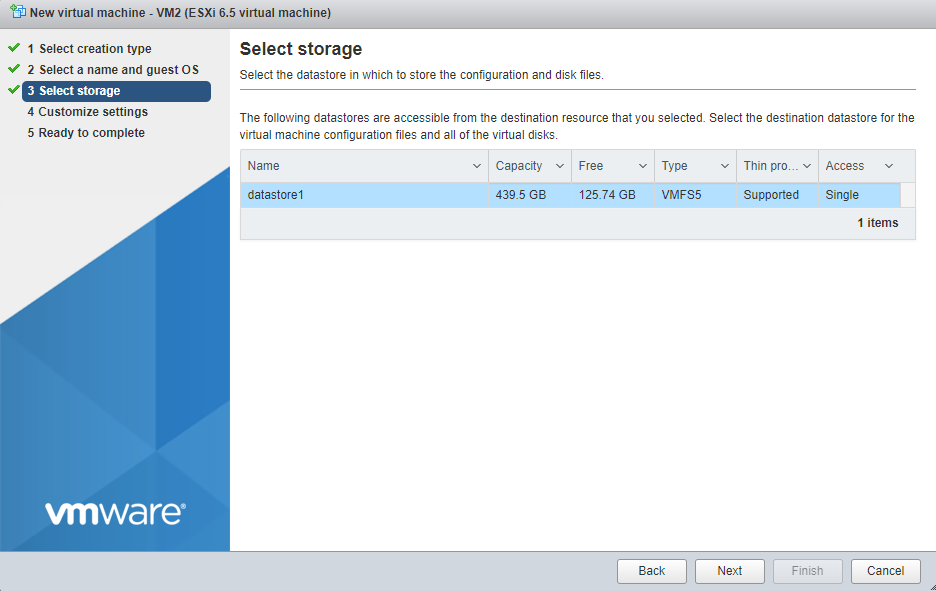
Настройка сети и выбор образа при загрузке:
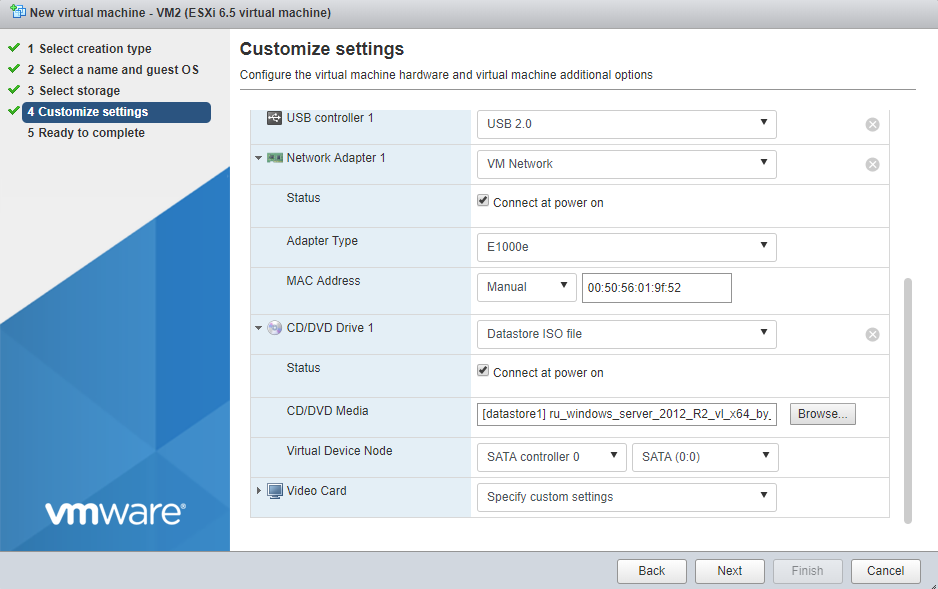
Там где Network Adapter указываем Manual и пишем ваш MAC от вашего дополнительного IP: 00:50:56:01:9f:52.
А в CD/DVD указываем свой ISO файл для установки ОС.
Проверяем все ли корректно:
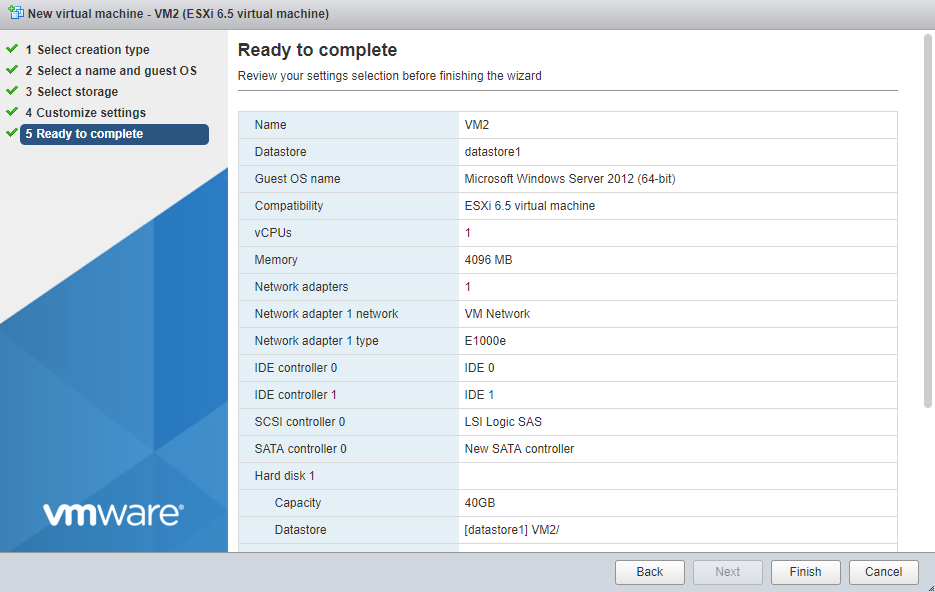
VMware очень похожа на ProxMox. Как в настройке, так и самим созданием VM.
Ставим ОС:
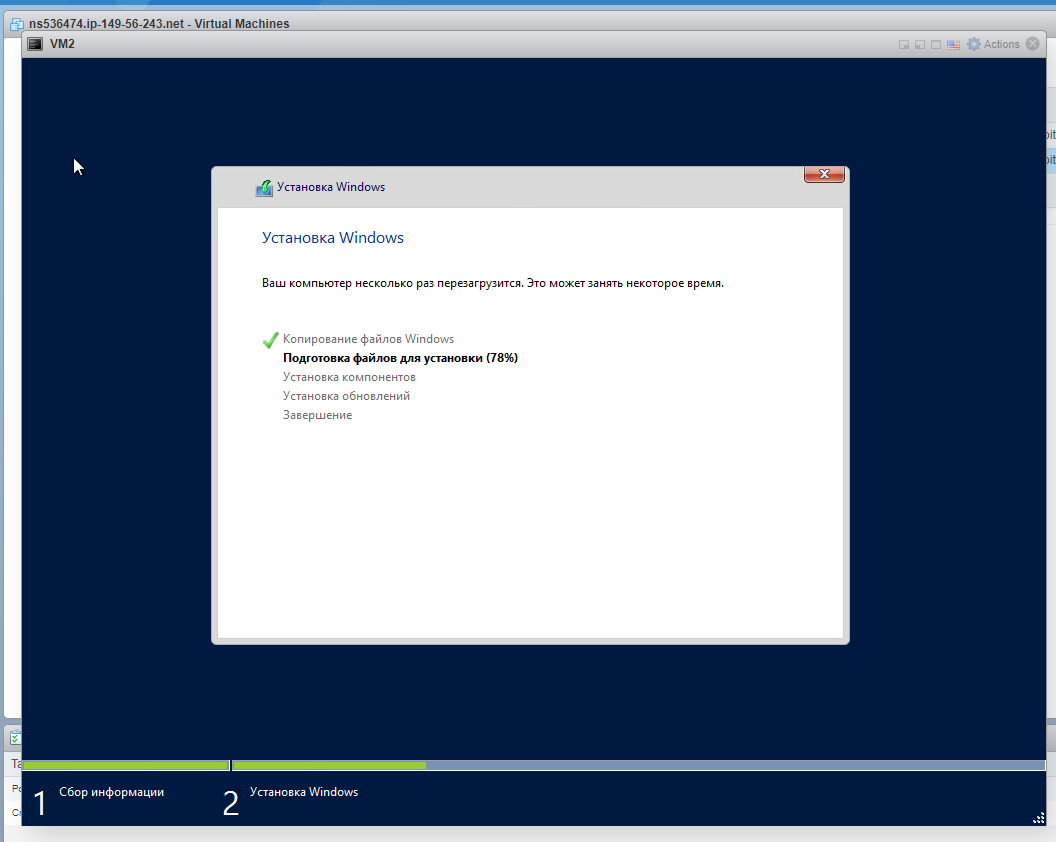
Готово:
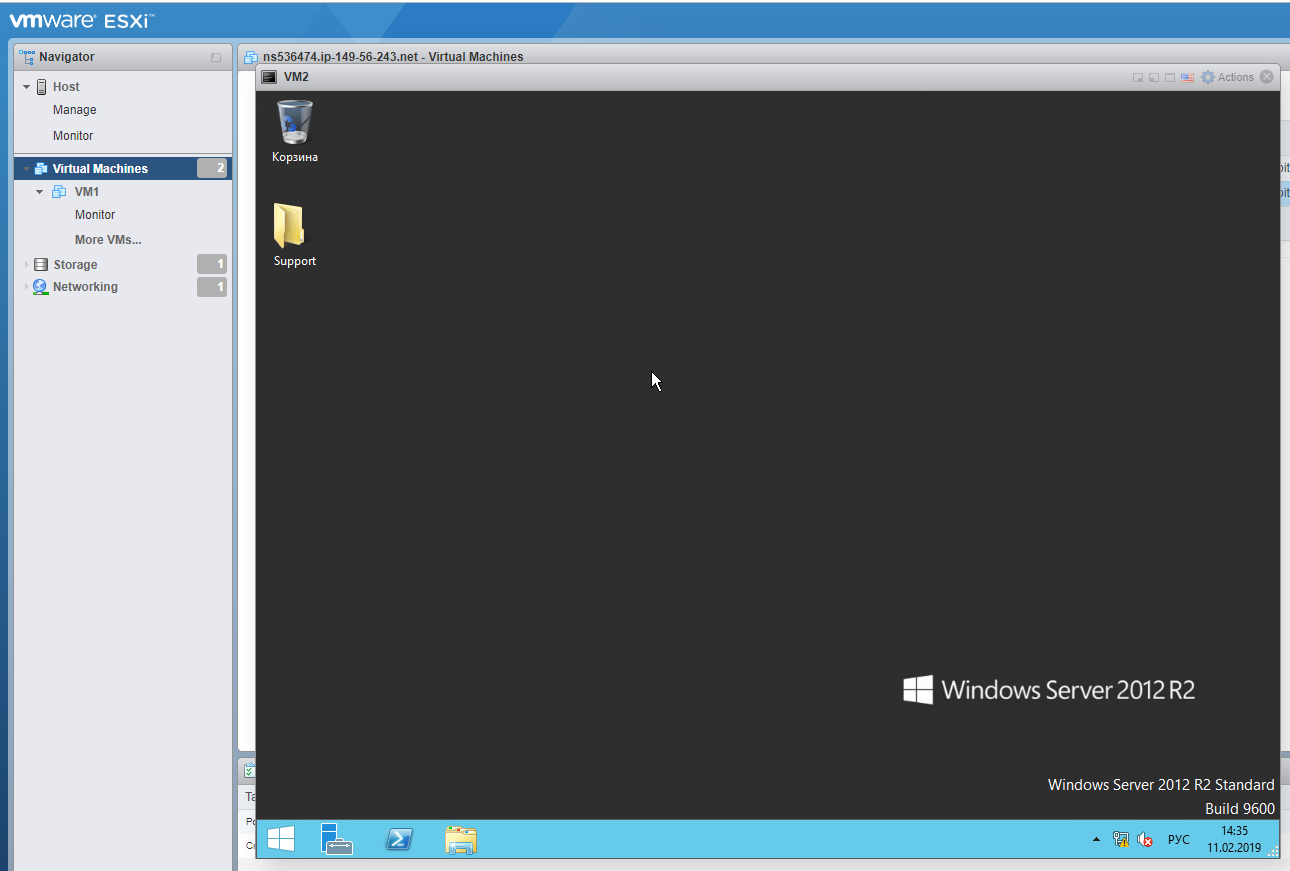
Далее, включаем удаленный доступ:
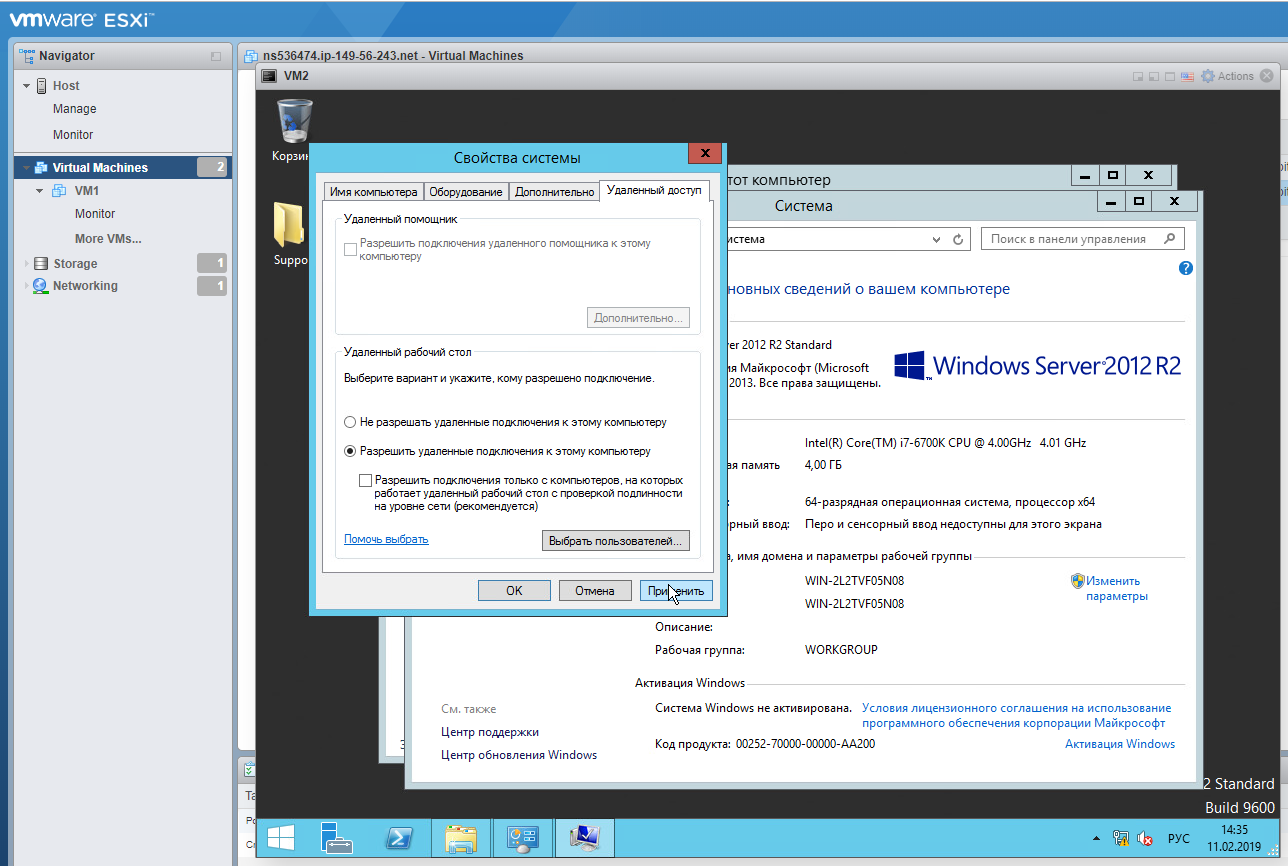
Настраиваем сеть:
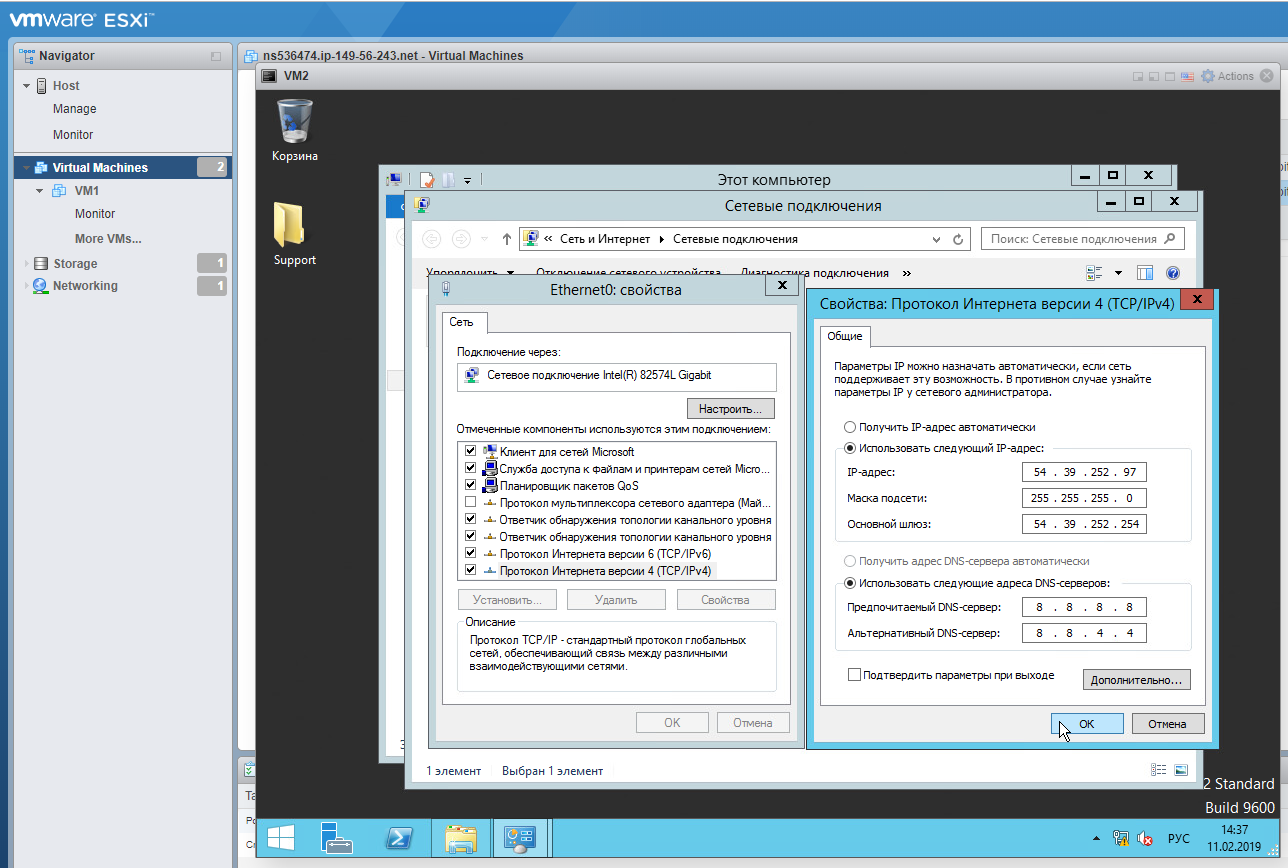
У меня IP: 54.39.252.97.
Для него вот так:
54.39.252.97
255.255.255.0
54.39.252.254
DNS сервера Google: 8.8.8.8, 8.8.4.4.
Готово:
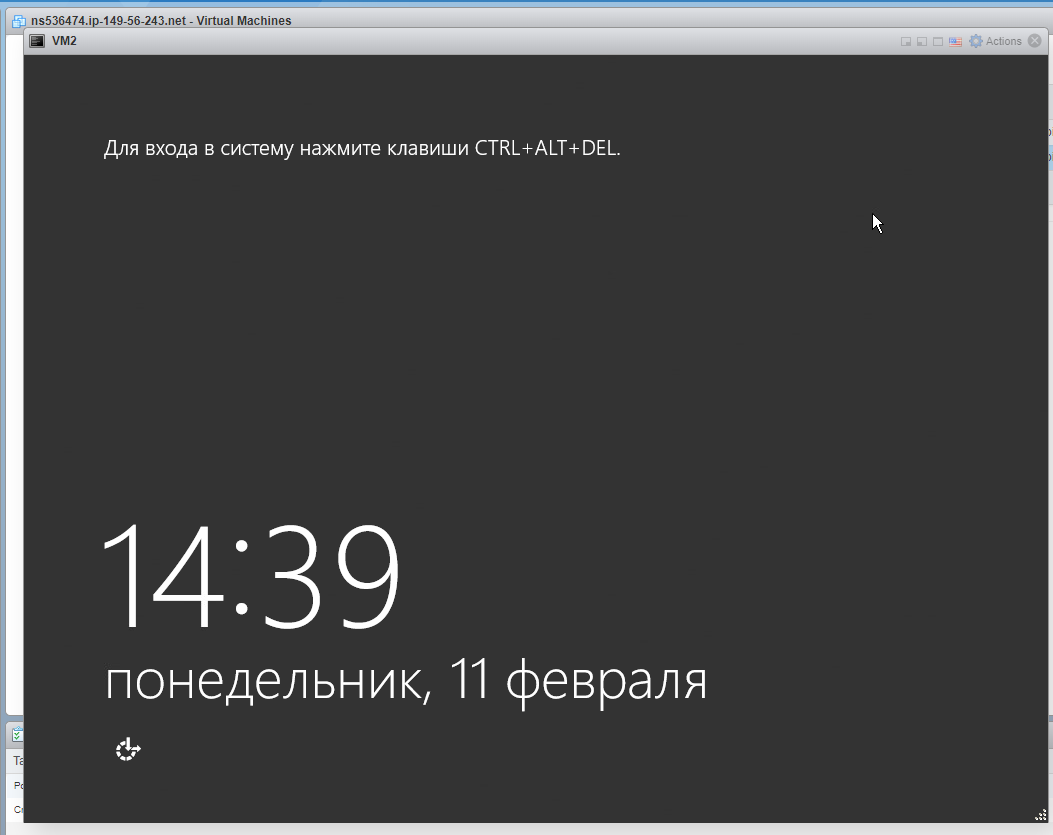
В этой панели есть мониторинг:
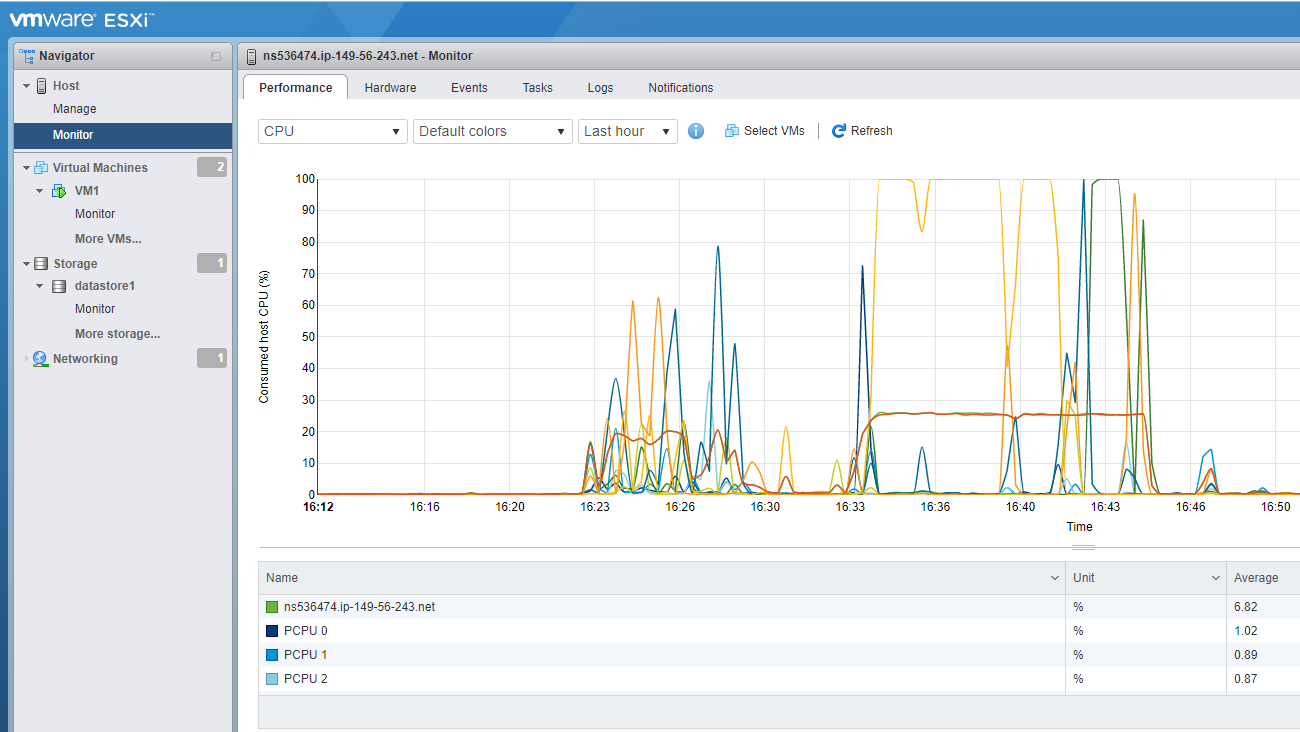
Меню редактирования VM:
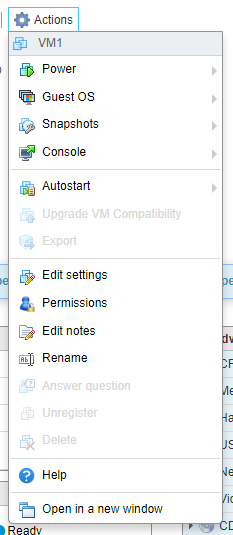
Снапшоты:
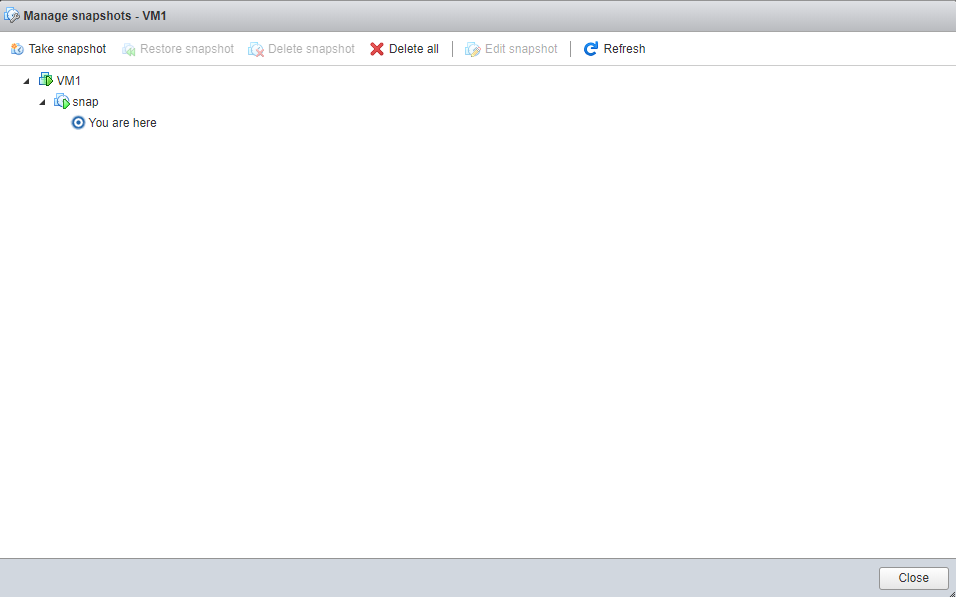
Редактирование устройств на VM:
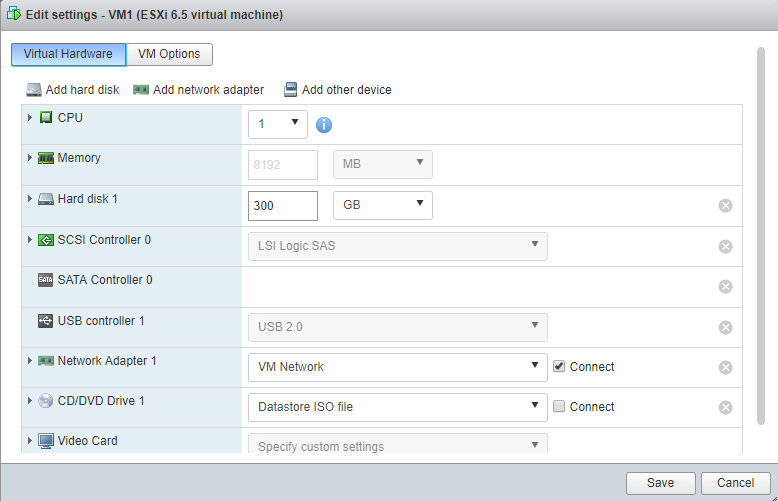
Можно создавать пользователей:
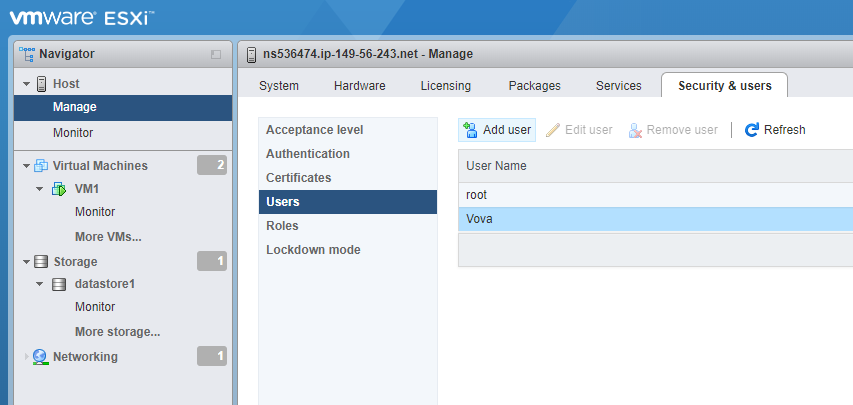
И назначить им VM:
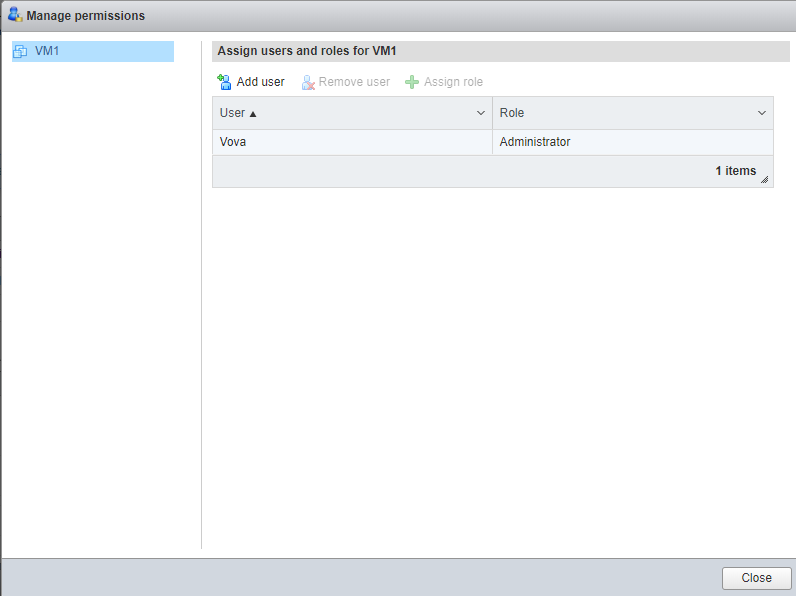
Авторизация от пользователя:
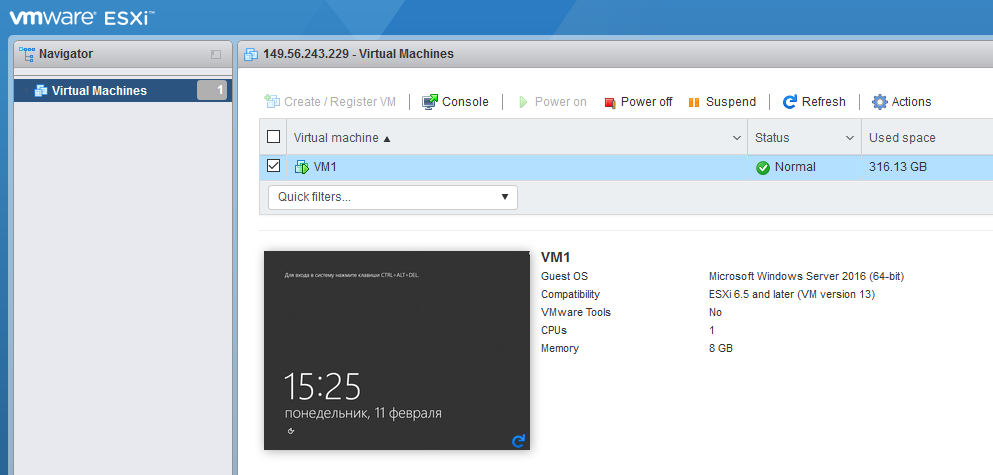
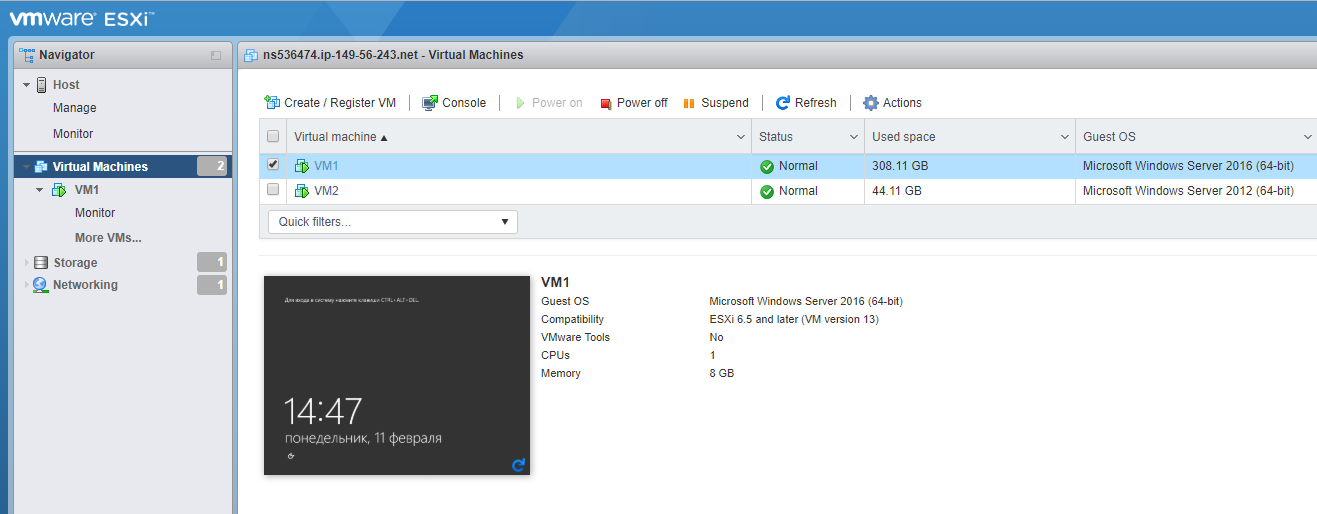
Возьмем сервер с VMware ESXi 6.5 и 4 дополнительных IP.
Блок IP: 54.39.252.96/30
В OVH так:
IP: 54.39.252.96 — 54.39.252.99
Network Mask: 255.255.255.0
Gateway: 54.39.252.254
54.39.252.96 — 02:00:00:56:8b:e1
54.39.252.97 — 00:50:56:01:9f:52
54.39.252.98 — 00:50:56:05:36:57
54.39.252.99 — 00:50:56:04:18:af
Сперва надо создать MAC адреса для каждого IP отдельно с типом «vmware»:
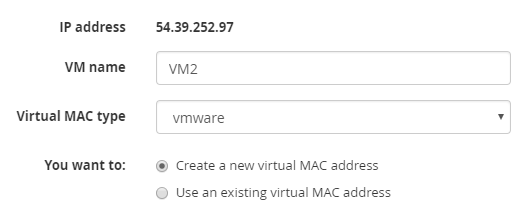
Далее, залить образ ОС в datastore:
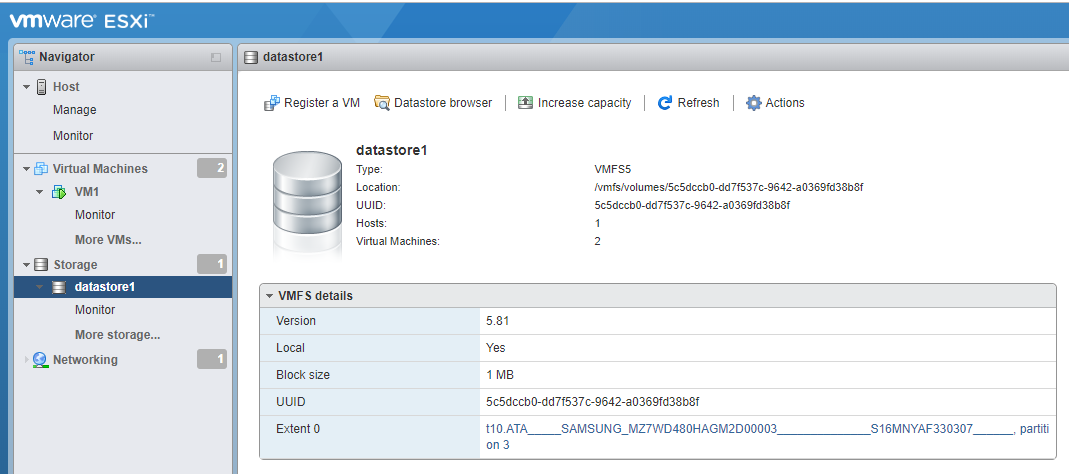
Грузится оно долго:
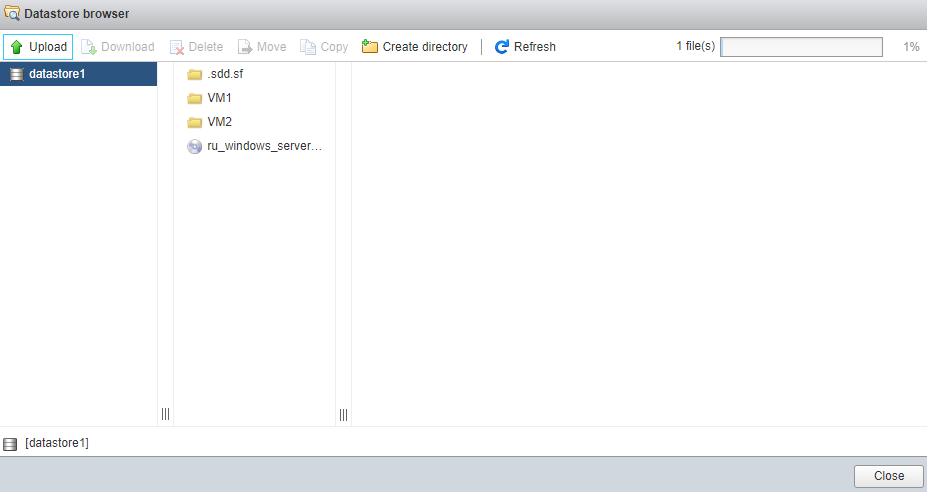
Создаем VM:
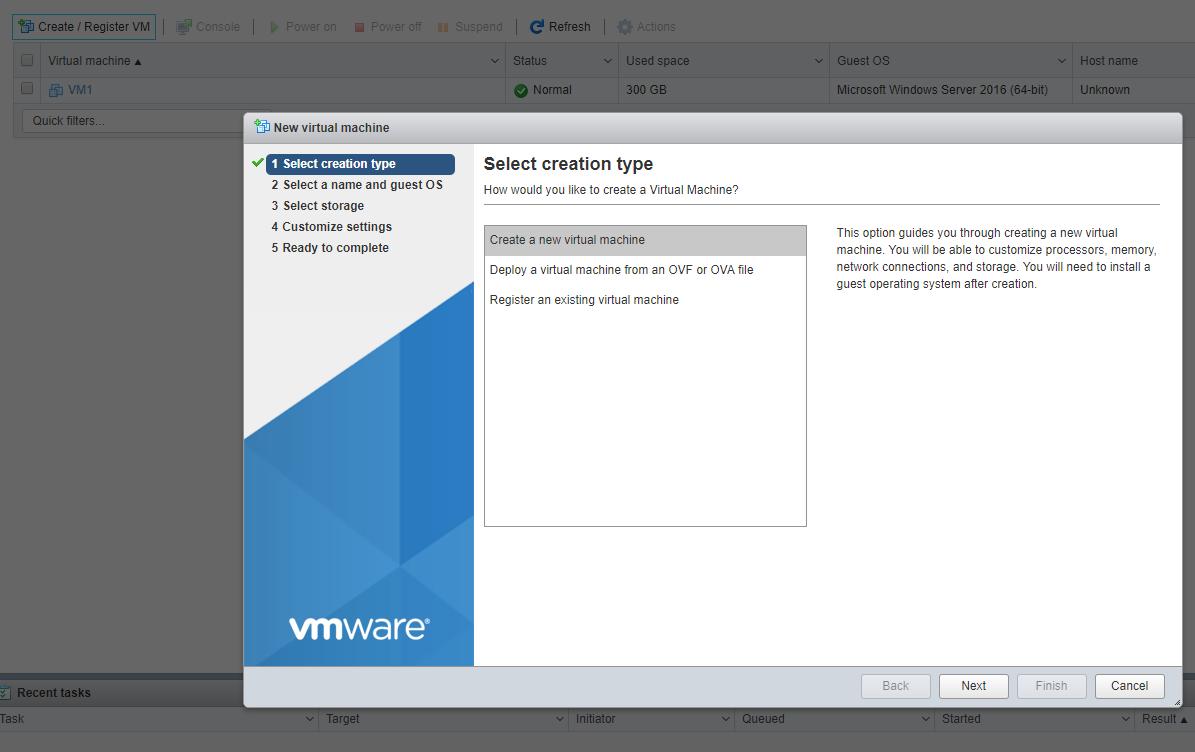
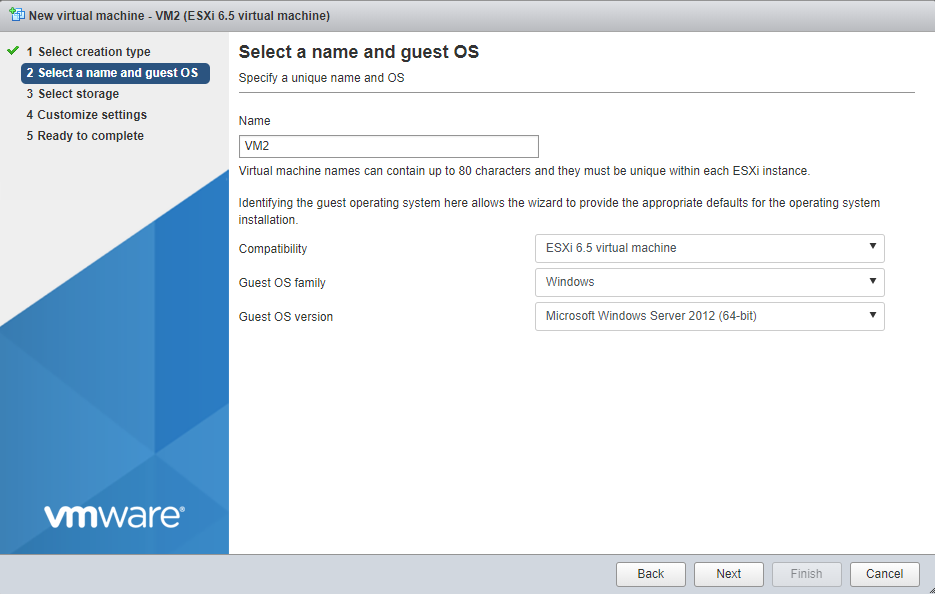
Хранилище для VM:
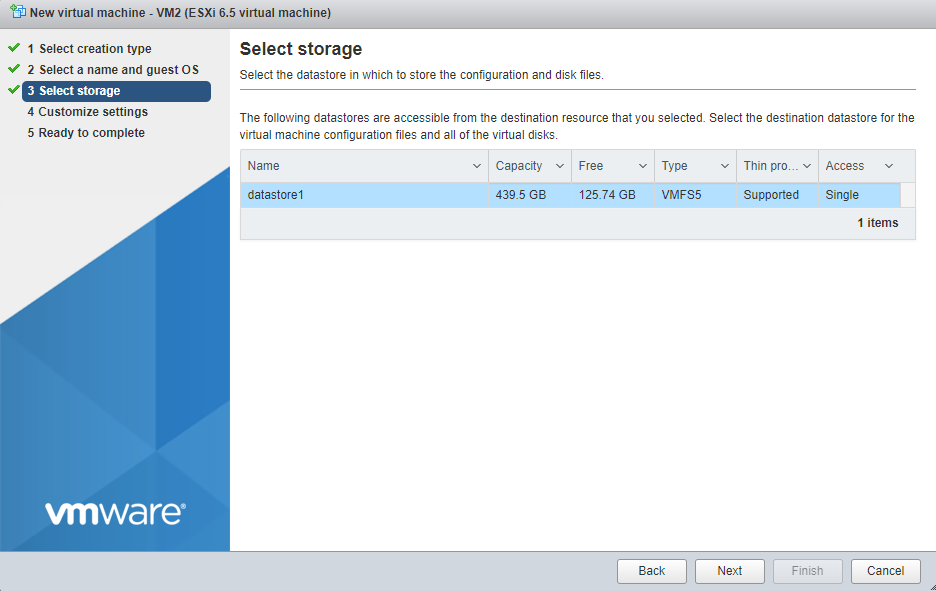
Настройка сети и выбор образа при загрузке:
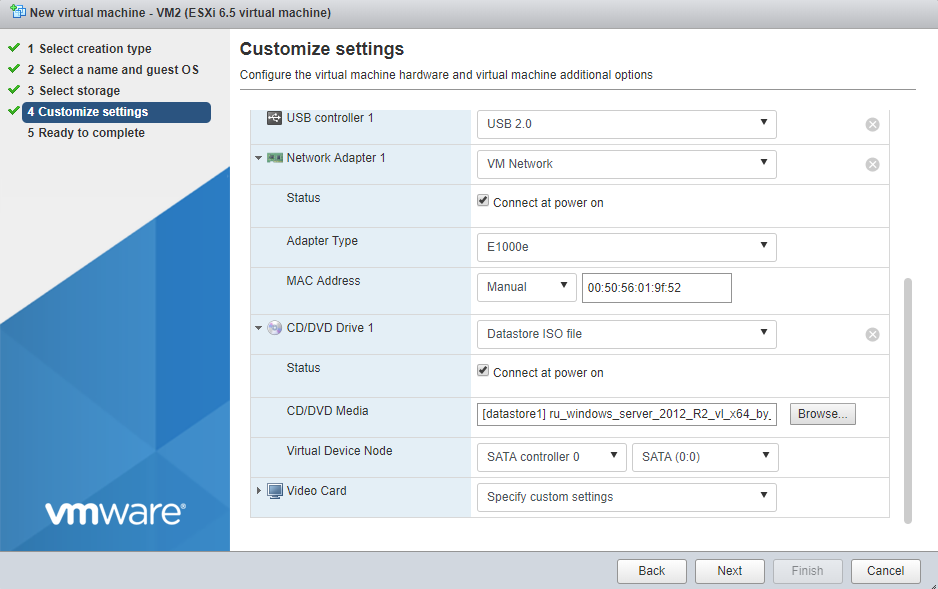
Там где Network Adapter указываем Manual и пишем ваш MAC от вашего дополнительного IP: 00:50:56:01:9f:52.
А в CD/DVD указываем свой ISO файл для установки ОС.
Проверяем все ли корректно:
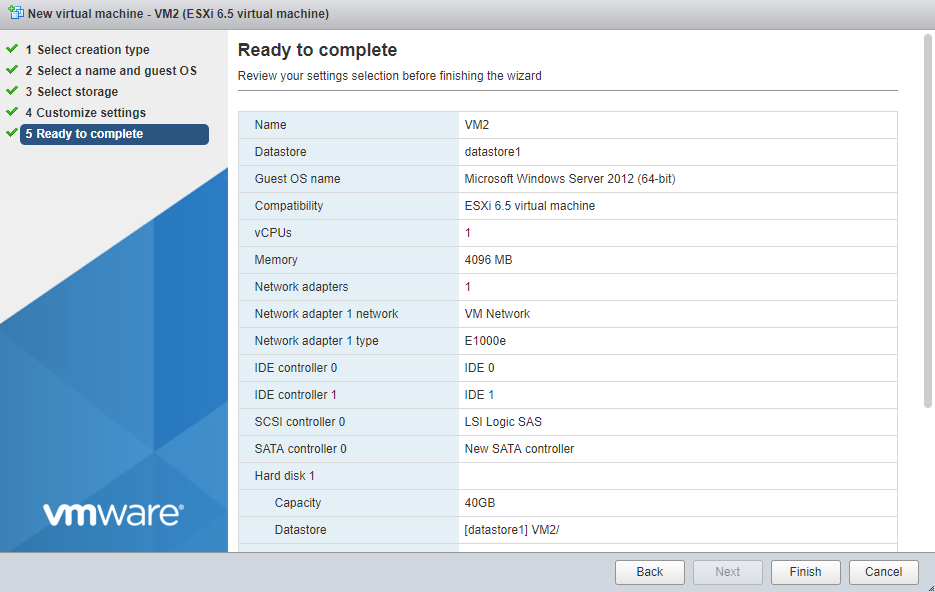
VMware очень похожа на ProxMox. Как в настройке, так и самим созданием VM.
Ставим ОС:
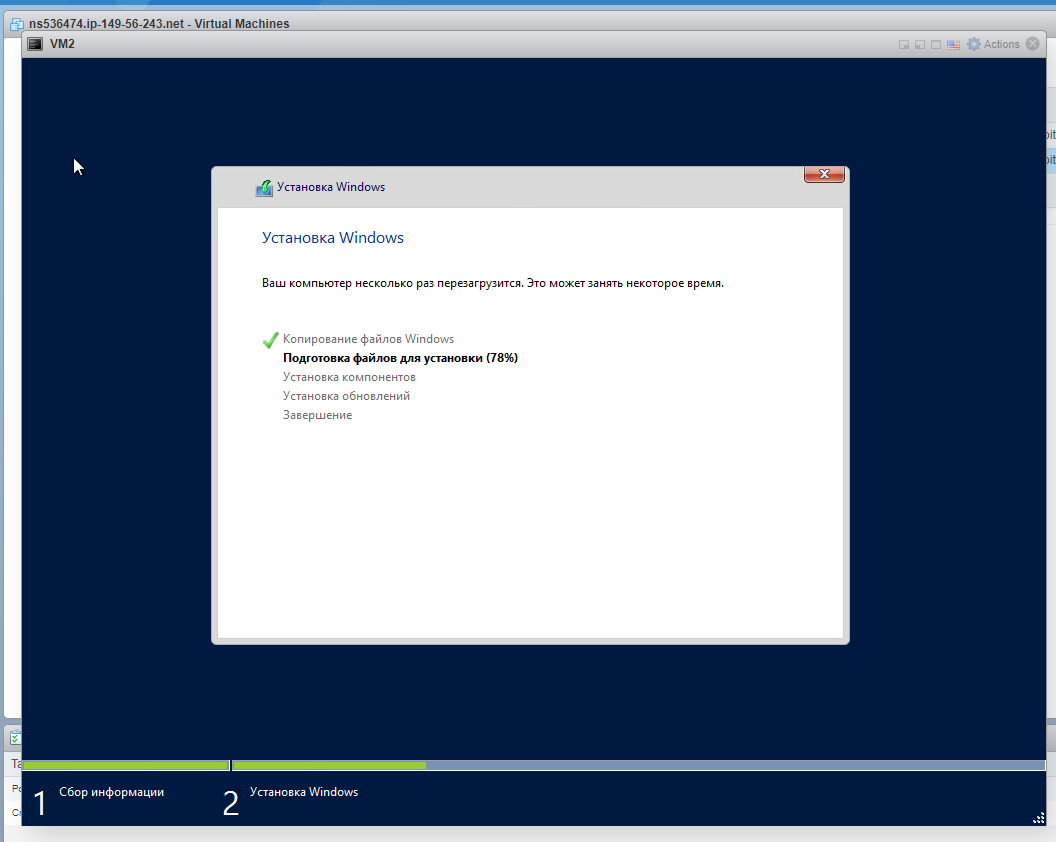
Готово:
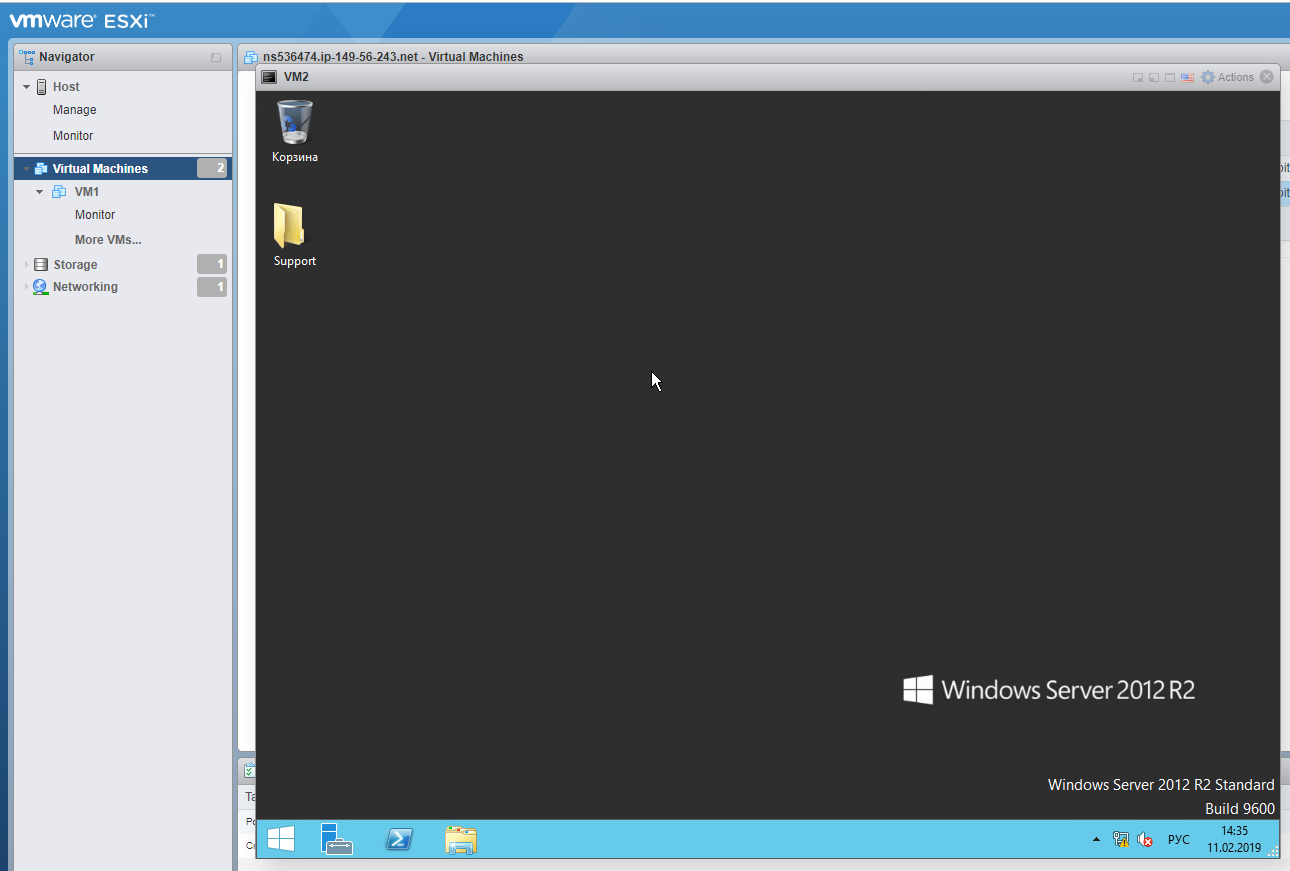
Далее, включаем удаленный доступ:
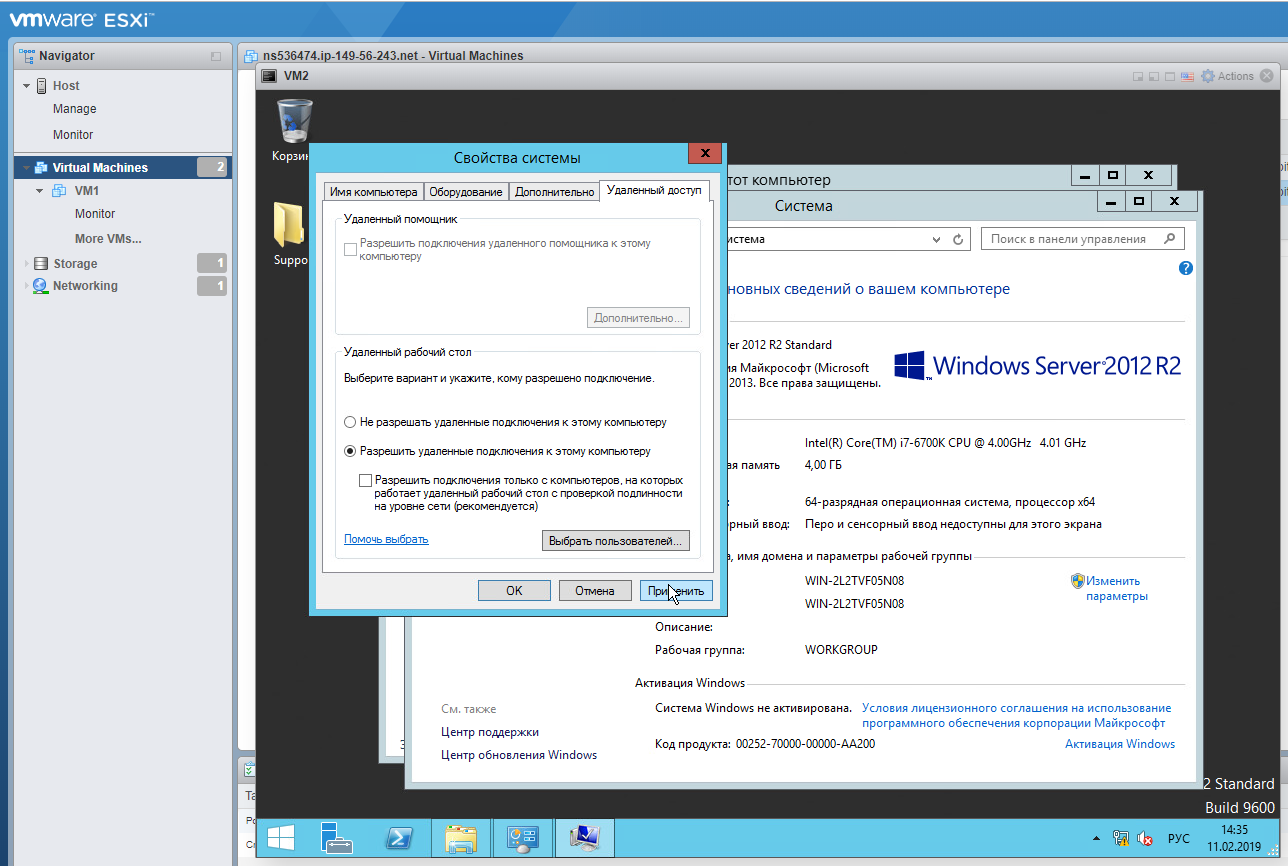
Настраиваем сеть:
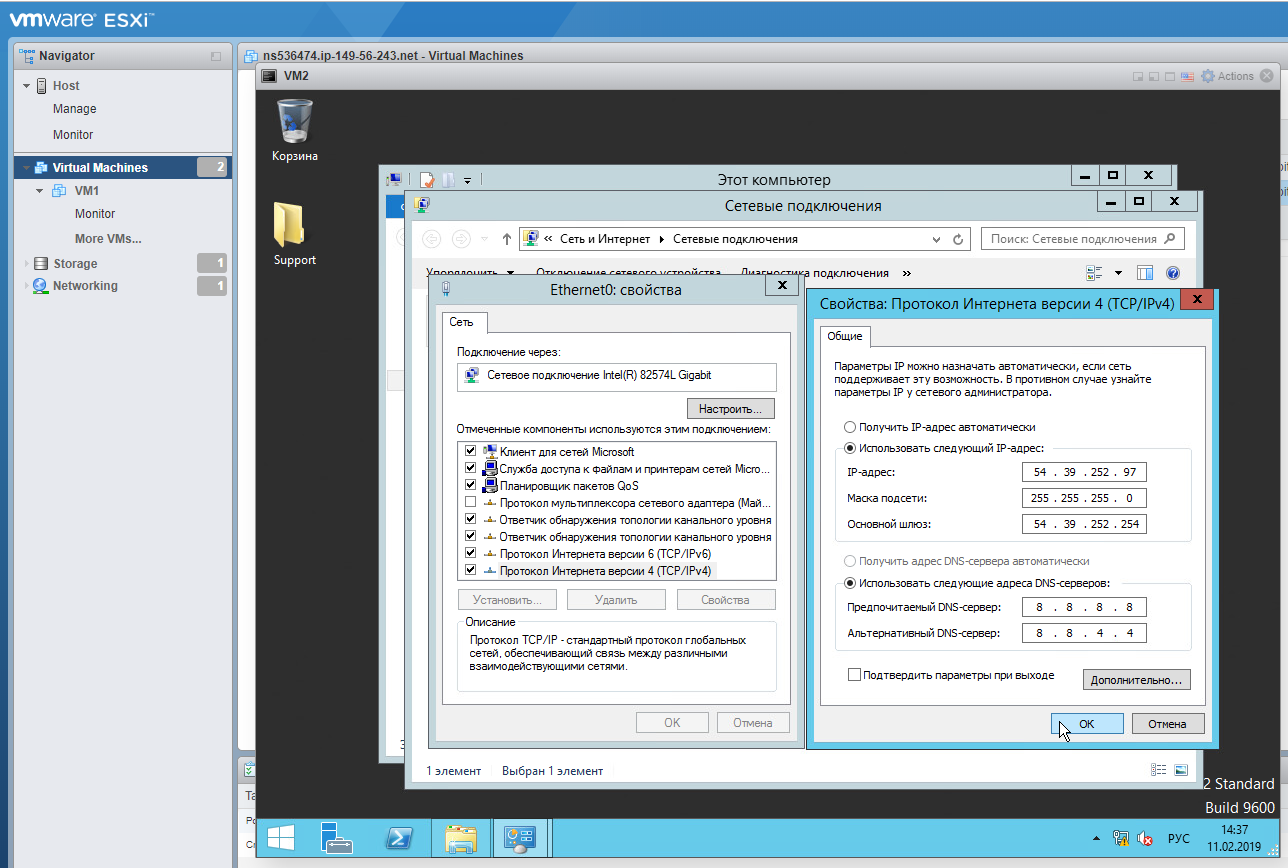
У меня IP: 54.39.252.97.
Для него вот так:
54.39.252.97
255.255.255.0
54.39.252.254
DNS сервера Google: 8.8.8.8, 8.8.4.4.
Готово:
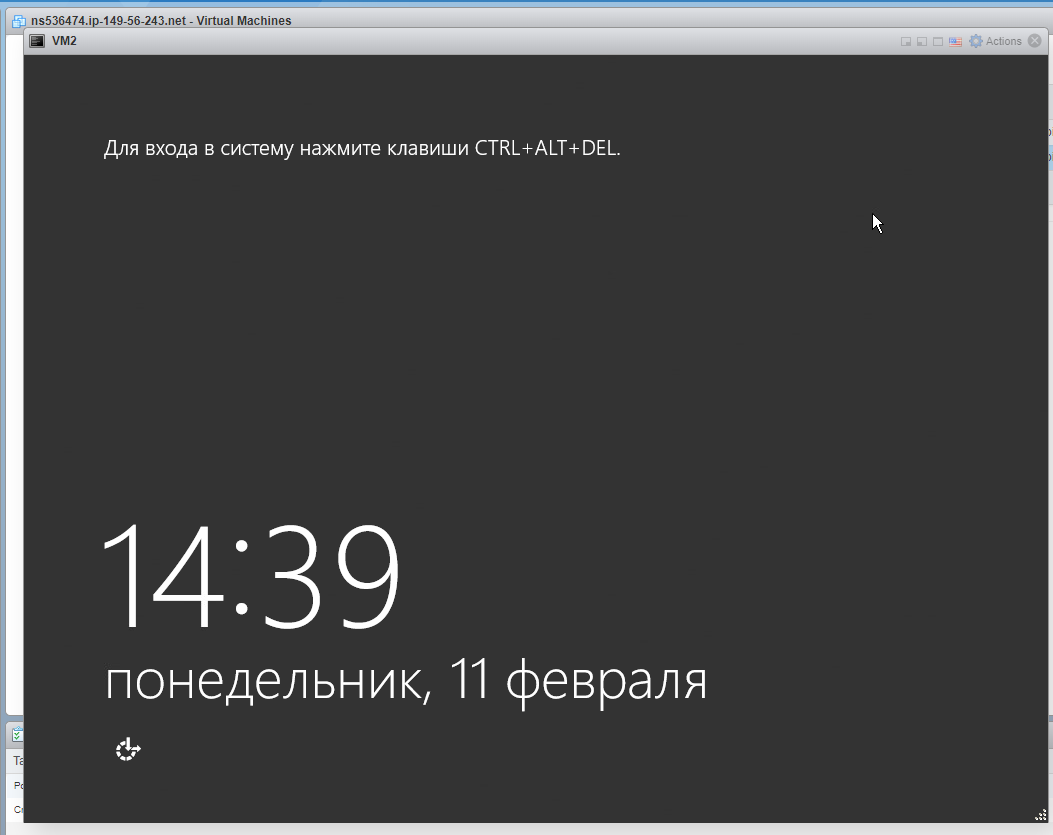
В этой панели есть мониторинг:
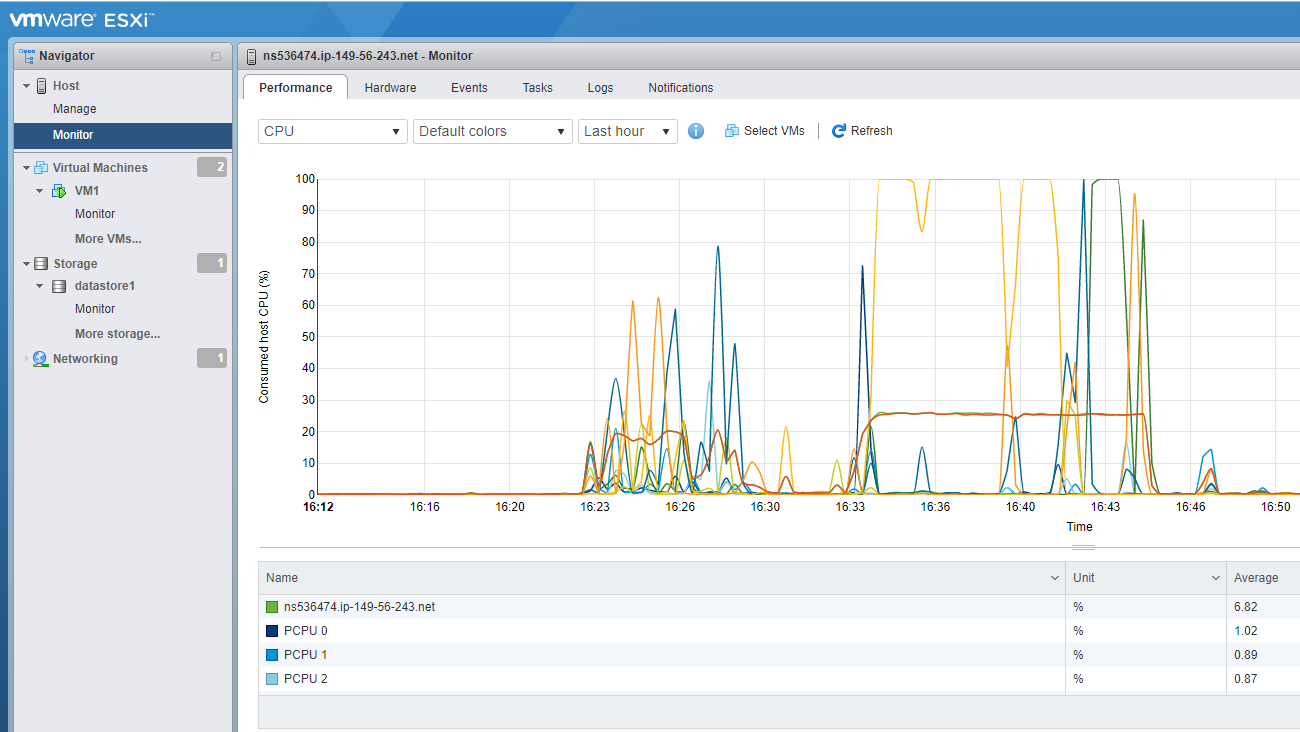
Меню редактирования VM:
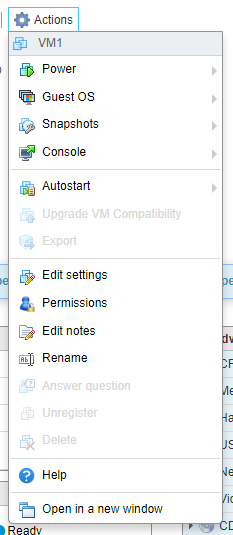
Снапшоты:
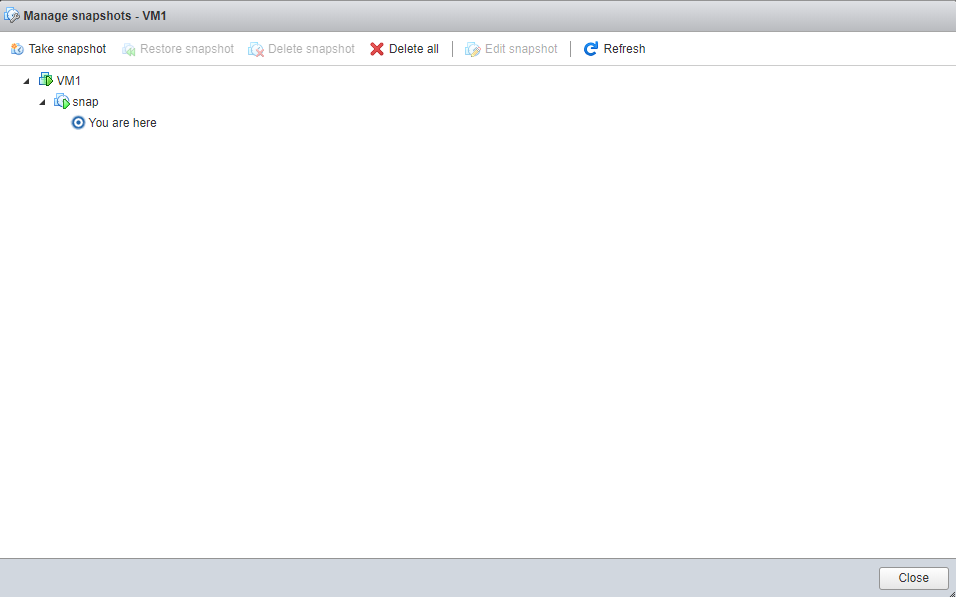
Редактирование устройств на VM:
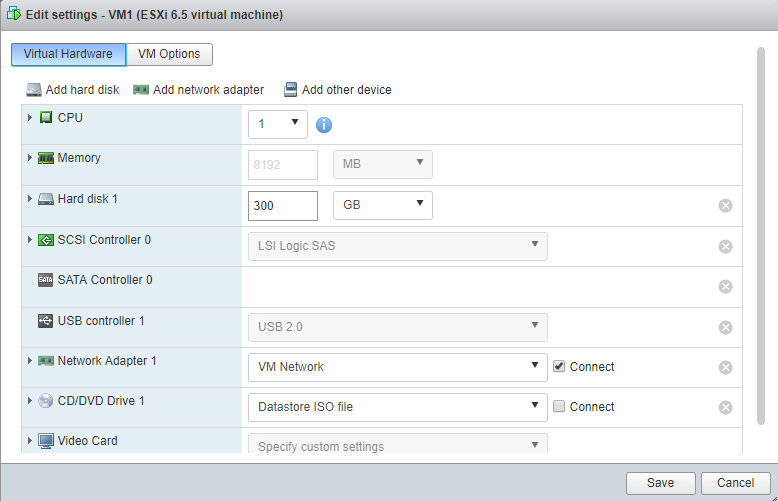
Можно создавать пользователей:
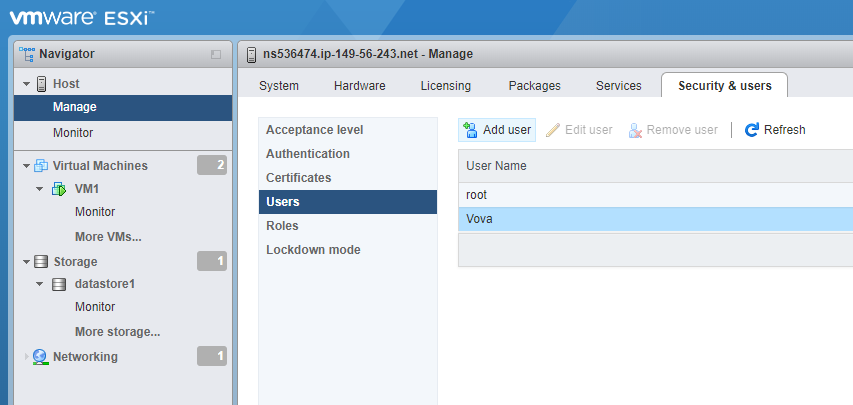
И назначить им VM:
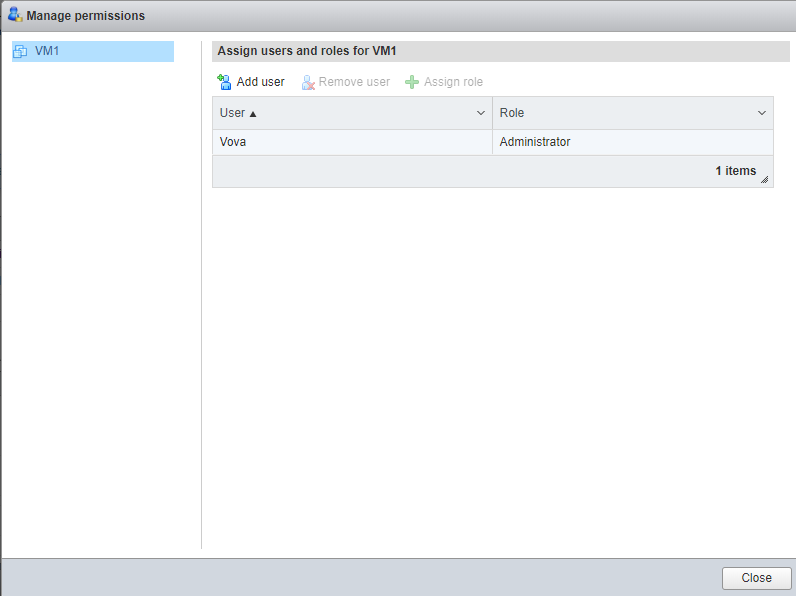
Авторизация от пользователя:
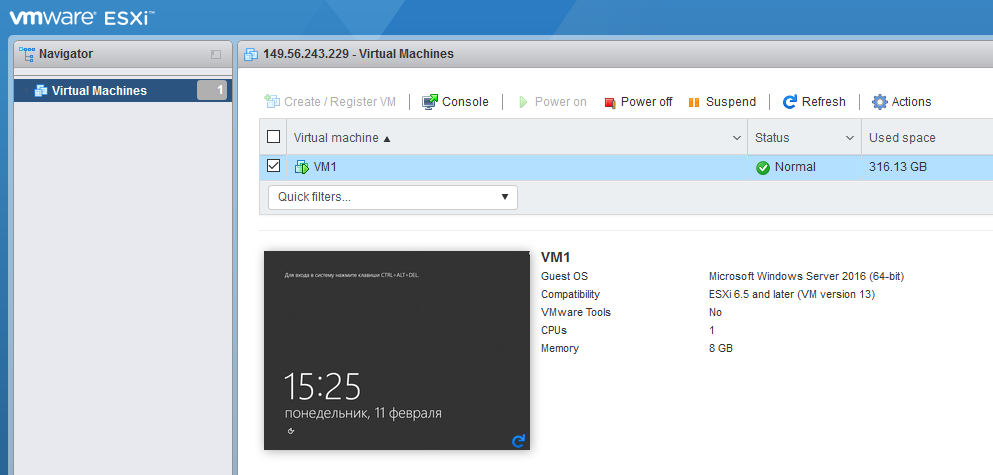
2 комментария
I represent Evan-Moor Educational Publishers. I found our copyrighted material on one of your hosted websites in violation of our copyright. Please contact me at infringementofficer@evan-moor.com for further instructions.
Thanks,
Evan Lynch